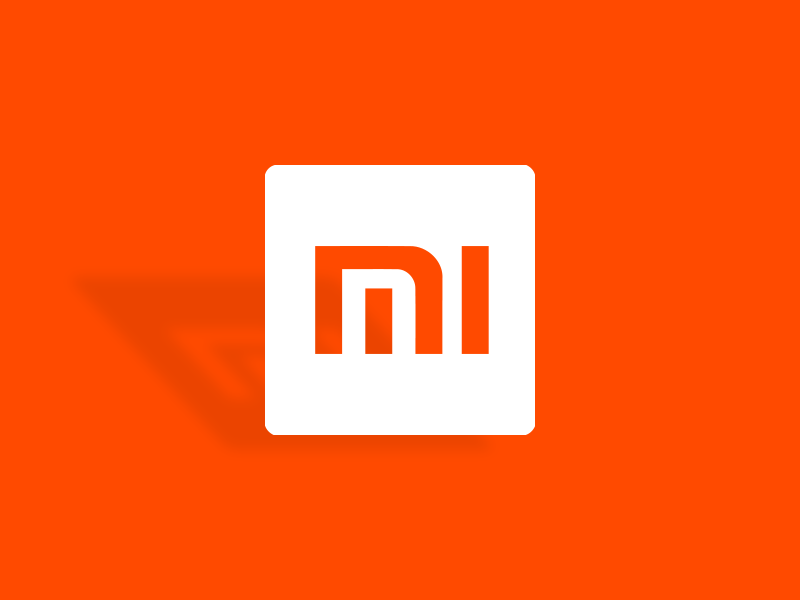
Comment unlocker et installer une ROM sur son smartphone Xiaomi
Par Benjamin le 26 octobre 2017 dans AndroidTutoriels
Facebook Tweeter Google+ Commentaires Newsletter26 octobre 2017 : Nouvelle étape de validation : Mi Unlock Status (et quel VPN choisir si besoin)
17 janvier 2017 : Ajout d’une vidéo présentant l’installation d’une ROM à l’aide du recovery TWRP
Après de nombreux tests de smartphones Xiaomi (Mi Mix, Mi Note 2, Mi5S Plus et Redmi Note 4), je commençais petit à petit à expliquer les méthodes pour réussir à déverrouiller facilement son smartphone afin de pouvoir changer sa ROM, que ce soit une ROM officielle, ou une ROM alternative mieux traduite et plus adaptée à ses habitudes comme c’est le cas des ROMs xiaomi.eu… Par la même occasion, on va aussi mettre un recovery et vous pourrez aussi mettre le root et bien plus encore…
C’est pourquoi j’ai donc décidé de clarifier tout ça en un seul tuctoriel, plus clair et plus complet, avec capture d’écran et tout. Prêt ? ????
Note : Ce tutoriel peut vous permettre aussi de réinitialiser votre smartphone avec un firmware officiel Xiaomi. Pour cela, il faudra suivre le tutoriel jusqu’à la partie « Êtes-vous en ROM Developer ?«
Sommaire
- Pourquoi Changer de ROM ?
- La Solution
- Avant tout…
- Faites la demande d’Unlock
- Préparer le terrain côté PC
- Mode développeur : USB Debugging et OEM Unlocking
- Mi Unlock Status, encore une énième étape de %*$&# !
- Êtes-vous en ROM Developer ?
- Déverrouiller son smartphone
- Recovery et Installation d’une ROM Alternative [+ Vidéo]
- Les Bonus : Root, Mise à jour de ROM, Passage d’Android 6 à 7…
Pourquoi Changer de ROM ?
Les Nouveaux smartphones Xiaomi ont été récemment verrouillés par leurs bootloaders, dans la mesure ou les revendeurs Xiaomi pouvaient facilement changer de ROM pour mettre la leur, utiliser des traductions +/- bonnes et surtout installer ce qu’ils voulaient (adwares en autre). Malgré une montée de colère des communautés Xiaomi, notamment les traducteurs qui diffusaient les ROMs Xiaomi fraichement sorties (1 par semaines pour la version DEV), et aussi des utilisateurs qui appréciaient cet esprit libre, le gentil monde des Miui-users a su de manière générale comprendre cette nouvelle politique qui installe petit à petit des process de sécurité propulsés par l’expansion des ventes des modèles Xiaomi dans le monde.

Donc, c’est peut être bien joli tout ça, mais il y a toujours un problème, et c’est le fait de votre visite sur cette page (d’ailleurs n’hésitez pas à visiter tout le site, les vidéos et tests vous serez pas déçu #instantpub ????).
Un utilisateur Android de l’occident (enfin nous quoi, les francophones, anglophones bref hors de Chine), c’est que nous importons des smartphones Xiaomi qui disposent aujourd’hui d’une ROM MIUI dite « Globale », traduite en français avec tout de même les services Google Play et le PlayStore. Le problème ? C’est qu’ils sont limités :
- Les ROMs Globales ont une ancienne version de MIUI
- On retrouve des applications Xiaomi réservés à la Chine (Weibo, Mi Market…)
- Elles restent adaptées et « optimisées » aux utilisateurs chinois (Habitudes, applications et services)
- Les mises à jours automatiques sont très limités, dixit les updates weekly !
- Malgré qu’elles soient Multilangues (FR, EN, ES, IT, DE, PT, KR…) elles n’ont pas la même qualité qu’une ROM traduite par les communautés de chaque pays respectifs
Vous comprenez le besoin d’opter pour une ROM mieux traduite, plus récente et mieux adaptée ?
La Solution
Depuis un peu plus d’un an à présent, j’utilise les ROMs de la communauté Xiaomi.eu. Incarné par une seule personne, ingbrzy mais épaulé par une horde de traducteurs de plusieurs pays européens (dont la France), ils proposent de générer des ROMs en y intégrant des traductions très précises
Et le mieux dans tout ça, c’est qu’ils uploadent toutes les nouvelles versions dev sorties chaque vendredi. Pour quasi tous les modèles allant du Redmi Note 2 au Mi Mix :
Liste des appareils Xiaomi supportés par la ROM Xiaomi.eu
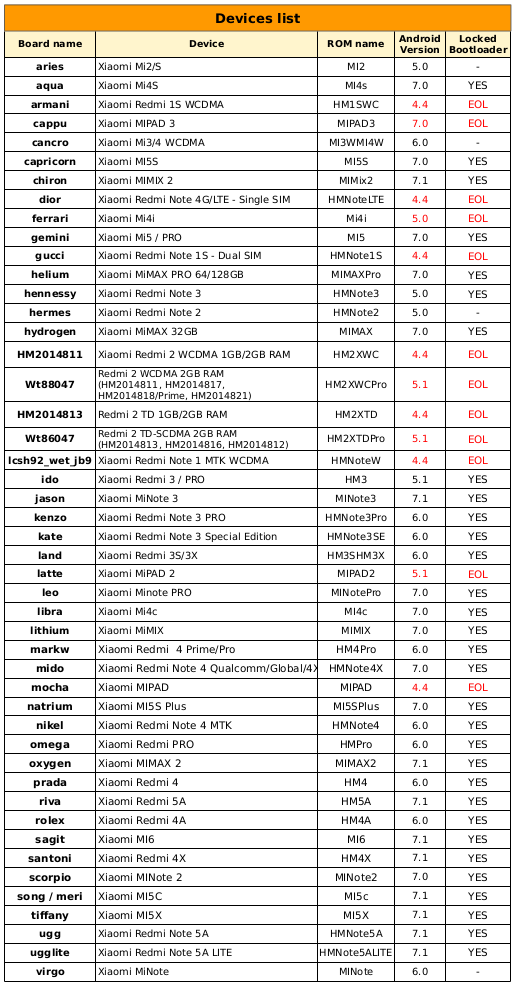
Les ROMs incluent les services Google, diverses optimisations et est nettoyé de tout services MIUI réservés à la chine. Le truc cool aussi, c’est qu’ils testent les builds avec les dernières versions d’Android : le Mi 5, le MiMax et d’autres bénéficient déjà d’Android 7 Nougat ????.

Et les autres comme MIUI-France ?
Des polémiques ici ou là à propos de gueguerre de chefs et de vol de traduction m’ont amené a n’utiliser que des ROMs Xiaomi.eu mais vous êtes libre de faire ce que vous voulez !
Avant tout…
Vous pouvez télécharger la ROM au préalable pour être tranquille. Voici le lien pour télécharger les dernières ROMs, prenez un des liens sous le WEEKLY UPDATE. Ensuite il va falloir passer par la case Déverrouillage du Téléphone. Tout va être expliqué en dessous !
Note importante : Selon les modèles, vérifiez si la version d’Android de votre smartphone corresponde à celle du ZIP que vous allez télécharger. Si elles correspondent (ex: vous avez un Redmi Note 3 Pro sous Android 6 et la ROM téléchargée est xiaomi.eu_multi_HMNote3Pro_7.1.12_v8-6.0.zip), c’est OK vous pouvez y aller. Si vous avez une version différente, c’est qu’il faudra la faire migrer :
- Vous avez un Mi5, Mi4c, Mi4s, Mi Note PRO, Mi Max / Prime, vous pourrez passer à Android 7 ! Allez voir les #Bonus en bas pour plus d’infos
- Vous avez un Mi note, Mi4, Mi3 ? Vous pouvez le passer d’Android 4.4 à Android 6 ! Allez voir les #Bonus en bas pour plus d’infos
Z’êtes prêt ?! Ready ! ????
Faites la demande d’Unlock
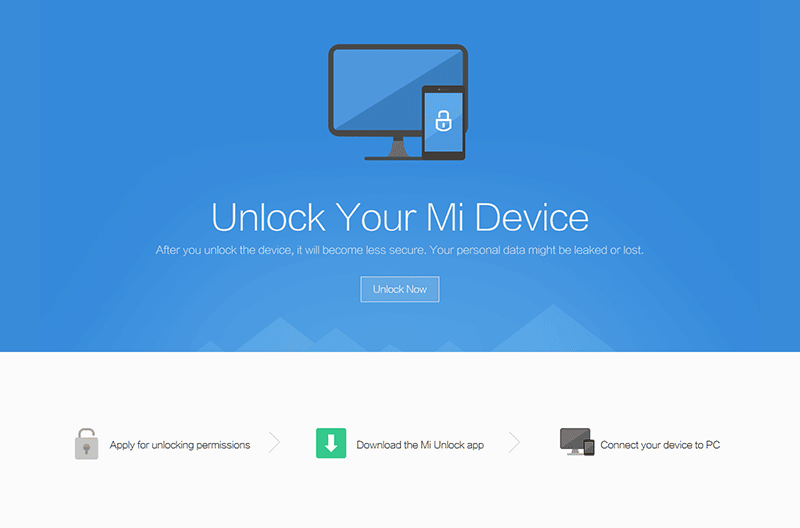
Dirigez-vous sur le site en.miui.com/unlock/. Il vous faudra obligatoirement un compte Mi que vous pourrez créer sur votre smartphone ou sur le net. Chose importante aussi : remplissez toutes les informations de sécurité sur votre compte Mi à partir de ce lien (atteignez les 100% en Security check-up).
Autre chose un peu contraignante avant d’unlocker (bizarrement ça marche aussi si c’est fait) : Dans Paramètres > Compte Mi > Mi Cloud, activez Trouver appareil ou Find my Device. Laissez le GPS et la data/wifi activée et allez vérifiez sur le site Mi Cloud la localisation de votre appareil que vous pourrez accéder sur le bouton Find device, puis sélectionnez votre appareil. Patientez quelques minutes s’il le faut, c’est une énième vérification de sécurité…
C’est fait ?
Voilà, donc retour sur la page d’Unlock, s’il s’agit d’une première fois pour votre compte Mi, vous aurez un formulaire à remplir, et soit vous aurez le programme d’Unlock à télécharger (dans ce cas, c’est top la chance), soit vous serez invités à patienter le temps que vous receviez un email de confirmation (2 à 15 jours) << Désolé…. (revenez ici quand c’est reçu pour poursuivre la suite du tutoriel)…
Note : Vous ne pourrez par la suite unlocker qu’un seul device par mois (ça devrait pas être gênant pour un client particulier hein mais je le précise ^^).
Vous avez le logiciel Mi Unlock ? Poursuivez ! ????
Préparer le terrain côté PC

Vérifiez que vous pouvez exécuter des commandes (fastboot etc) sur votre PC en branchant votre appareil en USB. Si ce n’est pas le cas, pour Windows, utilisez un programme Tout en Un qui installera ADB, Fastboot et un driver Android Universel sur le site XDA : 15seconds ADB Installer par exemple. Sinon pour Linux vous pouvez installer les paquets adb et fastboot assez simplement comme expliqué ici.
Reliez par USB le smartphone à votre PC, normalement sur le smartphone la connexion est précisée (mode charge, partage de fichier etc). C’est OK.
Mode développeur : USB Debugging et OEM Unlocking
Dans les Paramètres > A propos du téléphone > MIUI Version, appuyez 7 fois dessus pour activer le menu développeur. Ce menu développeur se trouvera par la suite dans Paramètres > Paramètres supplémentaires > Options pour les développeurs.
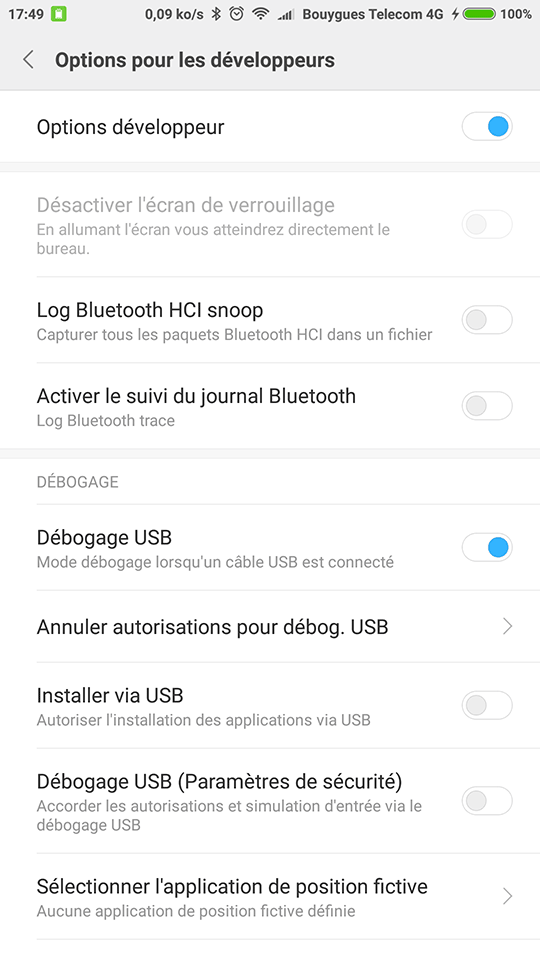
Cochez ensuite Debogage USB (ou USB Debugging).
Si elle existe, activer OEM Unlocking. Elle se trouve aussi en haut des paramètres comme le Debogage USB.
Pour vérifiez, branchez votre smartphone au PC. Vous devriez avoir une alerte de connexion sécurisée RSA sur votre smartphone, acceptez-là.
Lancez une commande ADB (programme de commande cité plus haut) depuis le répertoire où vous l’avez dézippé. Maintenez la touche Shift enfoncé et faites un clic droit sur la fenêtre, sélectionnez « Ouvrir une fenêtre de commandes ici ». Lancez la commande suivante pour véfiriez que vous avez bien un numéro :
[cce_bash]adb devices[/cce_bash]
Si vous avez « unauthorized », alors votre smartphone refuse le lien (USB Debugging désactivé, clé RSA non validée, refaites les étapes précédentes). Si vous n’avez rien, alors il y a un problème de pilote, essayez de les réinstaller le pilote universel.
Mi Unlock Status, encore une énième étape de %*$&# !
Toujours dans les options développeurs, il peut arriver que vous trouvier un bouton Mi Unlock Status. On la retrouve maintenant sur les nouveaux modèles de smartphones (Mi 6, Mi MIX 2, Redmi 4A…). Allez-y, vous trouverez donc une page vous expliquant d’associer A NOUVEAU votre smartphone à votre compte Mi.. Bref il faut le faire avant d’Unlocker sinon vous bloquez à 50 ou 99% ????.
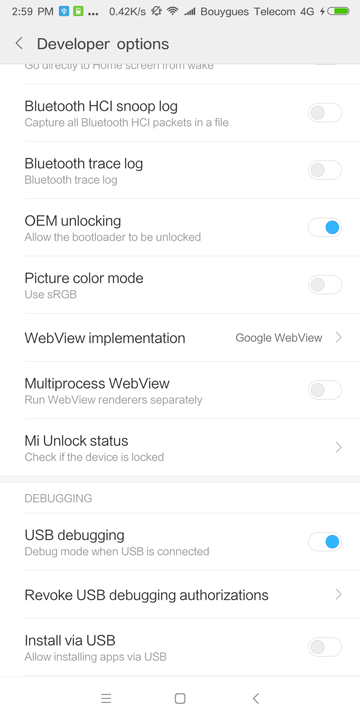
Bon, je fais tout comme il faut mais j'ai une erreur 10008 API 請求答复
Si cette erreur se présente, c’est que l’Unlock ne peut se faire qu’en Chine. Il faut donc utiliser un VPN qui propose un serveur chinois. Utilisez PlexVPN, c’est le seul chez moi après en avoir testé des dizaines d’applications ! J’ai même pris un abonnement à pureVPN, le serveur chinois faisait aussi cette erreur tsss.
PlexVPN est disponible sur le PlayStore, mais j’imagine que vous ne l’avez pas si vous souhaitez l’unlocker.. donc vous pourez obtenir l’apk à installer sur votre smartphone ici. Ensuite c’est très simple, sélectionnez un des serveur chinois dans l’offre d’essai gratuit, et recommencez le Mi Unlock Status !
Préférez un serveur comme Shenzhen ou Beijing pour la Chine. Il se peut que ses serveurs soient saturés, dans ce cas réessayez plusieurs fois et a des heures différentes. Dès que vous voyez un message de confirmation en notification, ou la page qui change en « Device is unlocked », c’est bon !
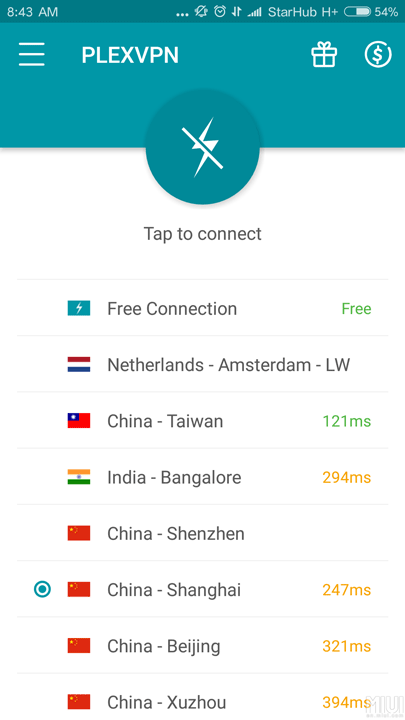
Êtes-vous en ROM Developer ?
Dans les Paramètres > A propos du téléphone, au niveau de Version MIUI devrait être mentionné « Developer » ou « Beta » (à l’inverse de « Stable »).
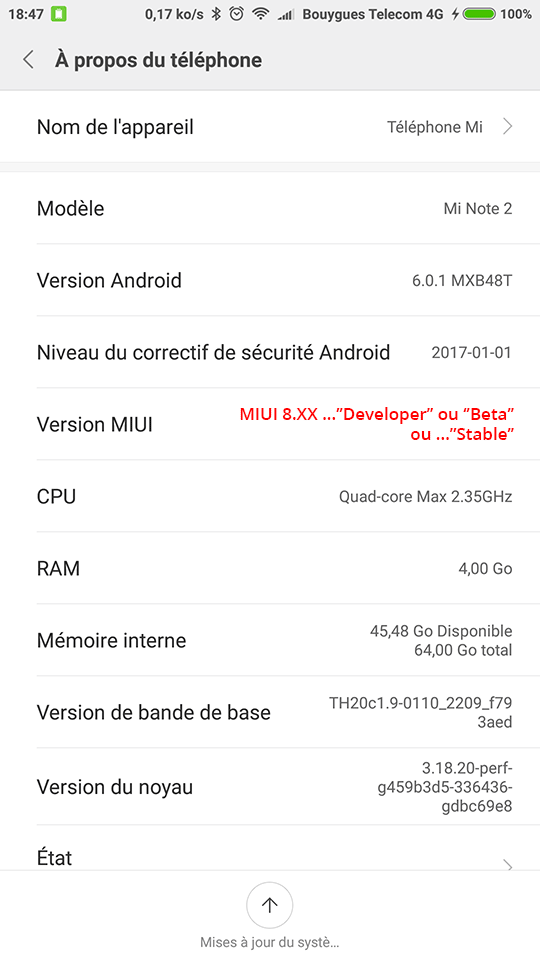
Votre version indique « Developer ou « Beta » ? Ignorez l’étape suivante et passez à l’étape Déverrouiller son smartphone ????
Logiquement si vous avez acheté votre smartphone en ligne, vous devriez avoir une version chinoise ou globale. S’il n’y a pas de mention « Developer » ou « Beta » vous avez la possibilité d’installer la ROM Developer de 2 manières.
Note : Si vous souhaitez INSTALLER UNIQUEMENT une ROM officielle XIAOMI toute propre. Utilisez la méthode #1 avec Miflash Tool !
Depuis MiFlash Tool ou Téléchargeant la ROM puis en l’installant comme (simple) mise à jour :
La version propre : Réinitialisation + Installation ROM Developer avec Miflash Tool
Téléchargez le firmware « Developer » de votre smartphone (peu importe qu’elle soit Chinoise ou Globale) ainsi que le logiciel MiFlash Tool (tout est expliqué dans le lien).
Exemple pour le Mi Note 2 : Téléchargez « Xiaomi Mi Note 2 Latest China Developer Version Fastboot File Download ».
Mettez votre smartphone en fastboot en utilisant la commande adb suivante (sinon redémarrez votre smartphone puis laissez enfoncé la touche volume bas et la touche power jusqu’à ce que vous voyez l’image Fastboot).
[cce_bash]adb reboot bootloader[/cce_bash]
Branchez ensuite votre smartphone à votre PC en USB. Avec le MiFlash Tool, vous devriez voir votre smartphone dans la liste. Suivez les étapes pour flasher votre ROM depuis la page officielle, qui vous expliquera de dézipper le fichier dans un dossier.
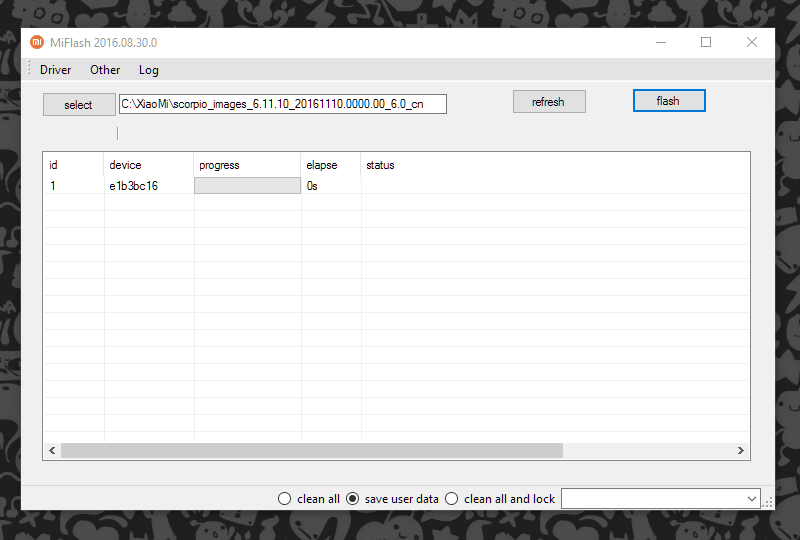
Je conseille de lancer la commande « flash all » depuis le programme.
La version rapide : Installation de la ROM Developer directement dans l'appli Updater...
Depuis votre smartphone, téléchargez la dernière ROM Developer sur le site http://en.miui.com/download.html.
Localisez votre smartphone. Ensuite faîtes attention à télécharger la même version (Chinoise ou Globale) que celle de votre smartphone.
Exemple : Vous avez une ROM chinoise, téléchargez la version Developer Chinoise.
Une fois le téléchargement terminé, ouvrez l’application Updater ou encore allez dans Parameters > My device (en haut) > MIUI Version (en haut).
Une fenêtre s’ouvre. Vous trouvez un bouton Menu sur la droite. Ouvrez-le et sélectionnez Choose update package.
Rechercher le fichier zip de la ROM et validez.
Voilà votre appareil devrait installer la nouvelle ROM version Developer puis redémarrer.
La ROM s’installera et votre smartphone redémarrera. Vous aurez ensuite une version Developer parée pour supporter le déverrouillage ! J’avoue que ce n’est pas très pratique mais bon il faut bien y passer.
Pensez à remettre le mode développeur et l’USB Debugging pour la suite…
Déverrouiller son smartphone
La procédure d’unlock n’est pas dangereuse pour votre smartphone, en revanche faites très attention pour la suite (flash du smartphone, Recovery…). Ne faîtes ça que si vous êtes habitué et très conscient des risques : brick du smartphone, bootloop etc (Miflash tool permet de réinitialiser son smartphone après un brickage. Voir plus haut) !
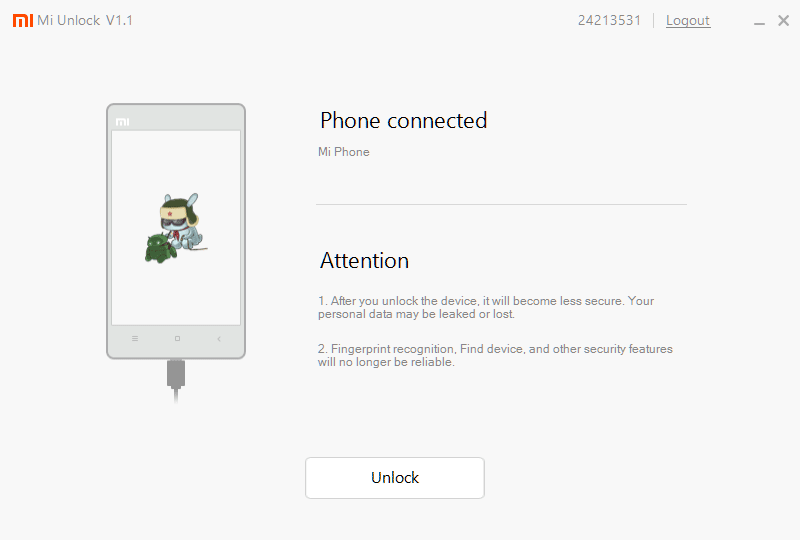
Vous avez installé le Mi Unlock et bien réalisé les étapes précédentes ?
Mettez votre smartphone en fastboot (soit par la commande « adb reboot bootloader » ou redémarrez puis laissez enfoncé la touche volume bas et la touche power jusqu’à ce que vous voyez l’image Fastboot). Reliez le smartphone en USB vers le PC et lancez Mi Unlock.
Connectez vous avec votre numéro de téléphone ainsi que votre mot de passe. Si la connexion ne marche pas, c’est que vous n’avez pas rempli TOUTES les informations de sécurités précisée en Etape 1 du tutoriel.
Votre smartphone devrait être affiché comme dans le précédent visuel, ou alors au moins reconnu, appuyez sur Unlock. 0%, 10% 35%, 50% .. 75% 100% ça y est !
Et mer** ça bloque à 50%
Il se peut aussi que votre demande de déverrouillage ne soit pas encore validé (pas encore de mail de confirmation). ou encore que le dernier Unlock d’un de vos appareils remonte à moins d’un mois. Dans ce cas Patientez quelques jours).
99% 'Current account is not bound to this device' WHATT ??? ????
Le message Current account is not bound to this device qui fait bloquer à 99% veut dire que l’étape de Mi Unlock Status n’a pas été bien faite ou a été oubliée…
Refaites l’étape Mi Unlock Status, encore une énième étape de %*$&# !, faîtes la méthode avec un VPN s’il le faut et pensez à redémarrer.
Vous allez y arriver, vous n’êtes plus très loin ????.
Ca maaaarche !!! ????
Faîtes péter le champagne, le vin ou la bière avec modération, vous l’avez fait !
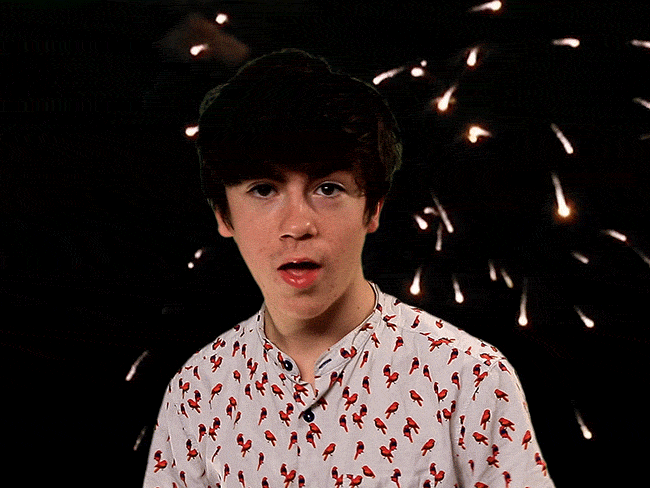
Votre smartphone est à présent unlocké. Pour le vérifier vous pouvez mettre votre smartphone en Fastboot et exécuter la commande :
[cce_bash]fastboot oem device-info[/cce_bash]
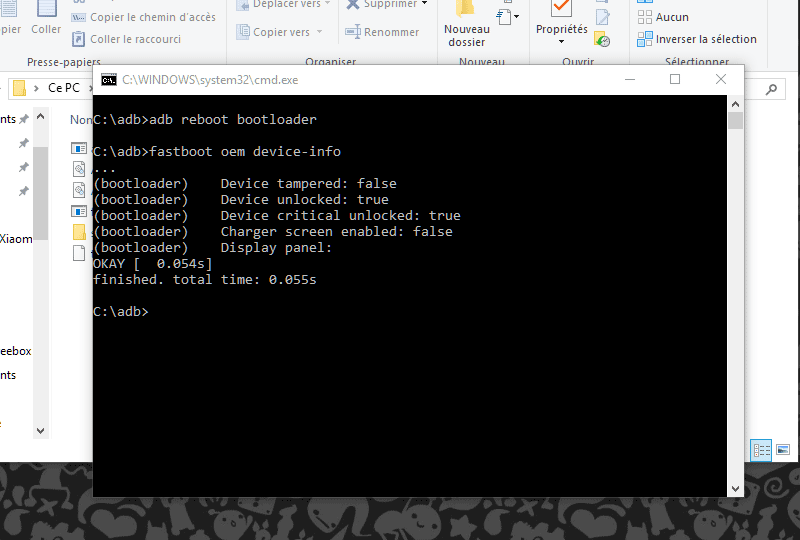
Recovery et Installation d’une ROM Alternative [+ Vidéo]
La suite va être beaucoup plus simple du coup. On va simplement rebooter votre smartphone en mode Bootloader alias « chargeur d’amorçage » (l’équivalent du démarreur BIOS pour Windows), installer un petit programme installeur d’apps appelé « Recovery » (ici ce sera le recovery TWRP), ce programme permettra d’installer tout ce qu’on désire sur le smartphone. Et ce qu’on désire là, c’est d’y mettre une ROM Alternative. Et, oui voilà par quoi on commençait à l’époque où les smartphones Xiaomi n’étaient pas lockés…
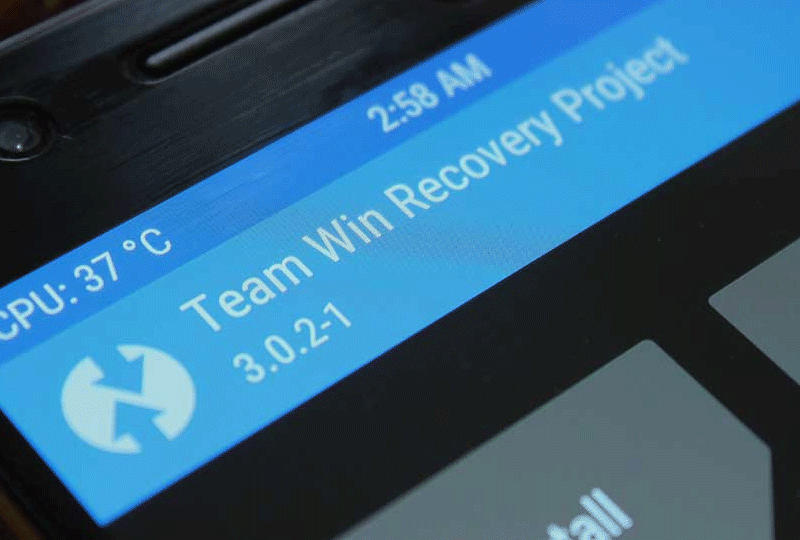
Je vous avais demandé de télécharger le zip de la dernière ROM pour votre smartphone sur Xiaomi.eu. Maintenant vous allez le mettre dans le répertoire Download/ de votre smartphone (relié en USB avec l’option transfert de fichier MTP activé).
Télécharger le recovery TWRP de votre smartphone ici . Ils auront leurs nom de code spéciaux (mocha, virgo…), vous le trouverez aussi dans la page de téléchargement Xiaomi.eu. Dézippez-le dans le dossier adb/fastboot où vous avez lancé vos commandes précédemment.
Mettez votre smartphone en fastboot puis lancez les commandes suivantes :
[cce_bash]fastboot flash recovery twrp.img fastboot boot twrp.img[/cce_bash]
Votre smartphone devrait rebooter sur TWRP. Vérifiez bien dans Install > répertoire > vers > download que votre ROM en zip s’y trouve bien.
Je vous conseille pour la première fois (si vous avez une ROM dev donc), de faire un Wipe des partitions suivantes : cache/, data/ (ou données), Davlik/ et system/ dans format > advanced format. Ne supprimez pas sdcard/ (ou mémoire interne) si vous avez votre zip dedans, sauf si vous avez la possibilité d’accéder à la partition sdcard depuis votre PC, vous pourrez le copier après le wipe, c’est pas mal aussi si vous voulez absolument tout formater et qu’il ne reste plus rien.
Une vidéo pour vous aider un peu dans TWRP. Vous verrez comment formater les bonnes partitions, et installer une ROM en .zip :
Je pense avoir fait une bêtise... ????
(j’ai toujours rêvé de dire ça ^^)
Redémarrer votre smartphone en fastboot et lancez un coup de MiFlash Tool présenté plus haut. C’est un outil très magique qui va tout remettre bien sur votre smartphone. Vérifiez bien ensuite si votre smartphone est toujours unlocké, normalement le MiFlash ne change pas ça (sauf si vous lui demandez en précisant « relock »).
On y va ?
Toujours sur TWRP, Appuyez sur Install > répertoire > vers > download, sélectionner le zip de votre ROM, faites Glissez pour flasher et c’est parti !
Dès que l’installation est terminée, faites de suite un redémarrage et patientez. Ça peut prendre quelques minutes la première fois mais restez rassurés : dès que vous voyez l’icône Android avec le petit chargement animé de 3 points, votre smartphone installe tranquillement la ROM.
Dès que votre smartphone affiche l’écran d’accueil (ou plutôt de première connexion Mi), vous pouvez souffler : VOUS L’AVEZ FAIT PU***N ! ????

Maintenant vous pourrez profiter d’une ROM propre et bien traduite !
Bonus #1 : Je souhaite mettre à jour ma ROM
Le Recovery démarre, sélectionnez Install, allez chercher votre ROM, faite l’installation, (vous pouvez aussi vider le cache/dalvik après install) Redémarrage et voilà !
Bonus #2 : Root et autres applications zip...
Personnellement j’ai toujours rooté mes smartphones dès que je le pouvais, ne serait ce que pour installer un bloqueur de pub (adaway) ou encore Xposed.. Et comme je suis sympa, voici comment faire avec n’importe quel smartphone unlocké avec un recovery :
Téléchargez SuperSu au format ZIP en version stable ou en version beta. Copiez-là dans la mémoire de votre smartphone et redémarrez en Recovery TWRP (soit par la commande « adb reboot recovery », soit en allant dans l’application de Mise à Jour > menu > redémarrer en mode Recovery).
Dans Install > répertoire > vers > download, sélectionner le zip de SuperSu, faites Glissez pour flasher et c’est parti !
Redémarrez, refusez le « fix root » si votre recovery vous le demande, et patientez (ça peut durer plusieurs minutes).
Votre smartphone redémarre, vous devriez avoir une application SuperSu sur le launcher et le root activé ! A vous les apps demandant le root sur le PlayStore (et ailleurs en apk mais attention au mauvais sites !).
Vous pourrez ainsi installer pleins d’Applications Systèmes en Recovery, comme les applications Google openGapps, des thèmes etc mais soyez vigilant sur ce que vous mettez, et les endroits où vous les trouvez !
Bonus #3 : Passer d'Android 6 à Android 7 (à faire avant tout !)
Pour le moment quelques appareils sont sous Android 7. Si vous avez une ROM Xiaomi.eu, allez bien lire les premiers posts pour voir s’il n’y a pas de choses à faire AVANT TOUT, à savoir. Si vous mettez à jour votre ROM Globale, c’est plus simple vous n’aurez rien à faire à part attendre l’update en OTA :
- Installer avant tout la dernière ROM Android 6 pour le Mi5 : 6.11.10
- Installer TWRP 3.0.2.3 or ZCX
- Redémarrer sur le nouveau Recovery
- Installer la dernière ROM Android 7.0
- Redémarrer, ne formatez pas la partition systeme
- S’il y a un soucis, faites un factory reset dans les paramètres Android (sinon, un coup de MiFlash Tool si l’appareil ne peut plus démarrer Android)
- Pour le ROOT, installer une version égale ou supérieurs à SuperSU 2.82
- Pour la mise à jour de ROM ensuite, faîtes le depuis le recovery uniquement, l’application de mise à jour ne fonctionne pas encore
Pour les autres smartphones, passez à la dernière version de la ROM sous Android 6 : 6.12.22
Bonus #4 : Passer d'Android 4.4 à Android 6 sur d'autres modèles (à faire avant tout !)
- Install
- Installer avant tout la dernière ROM Android 4.4 pour votre modèle : 5.12.17
- Installez là 2x de suite pour merger les partitions systèmes existantes (plus de dual system sur android 6)
- Après reboot, installer la dernière ROM Android 6.0 pour votre modèle
- Il est conseillé de vider la partition /data, /cache
- Le redémarrage peut mettre du temps…
- Voilà ! Plus d’infos ici
Maintenant que je vous ai filé un bon coup de main, vous pouvez visiter un peu le site ???? ! Vous pouvez allez voir tous mes tests de smartphones Xiaomi aussi. Sinon je fais pas mal de tutoriels et publie de nombreux Bons Plans pour des tas de smartphones (dont Xiaomi fait parti) !
Plus de Xiaomi :
Continuez sur le site...
Restez informés des Actus, Tutos et Bons-Plans en suivant BXNXG :
Tags
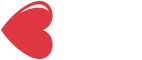
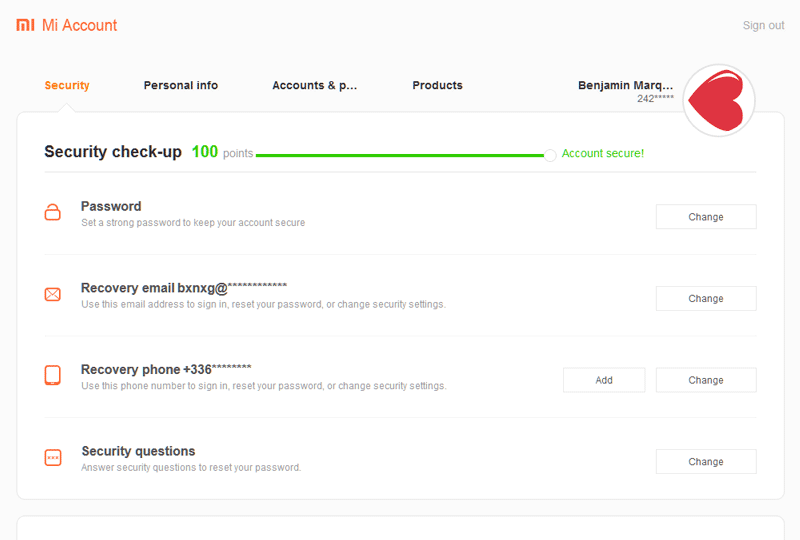
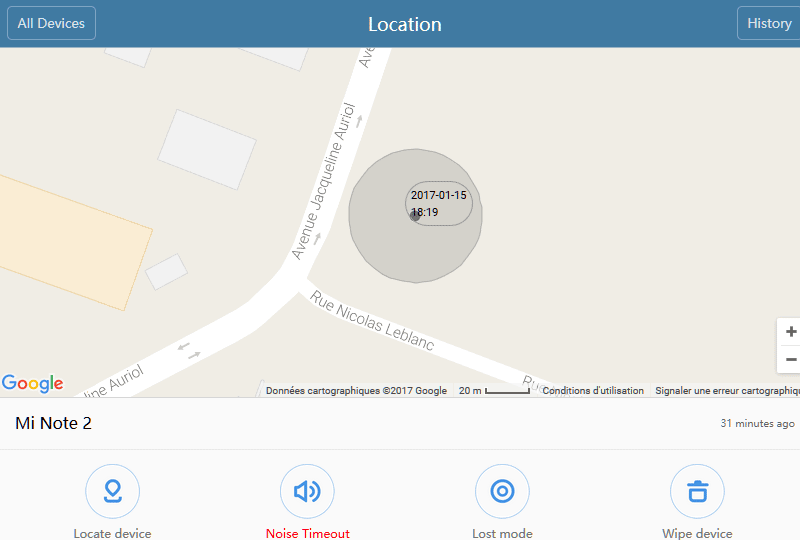
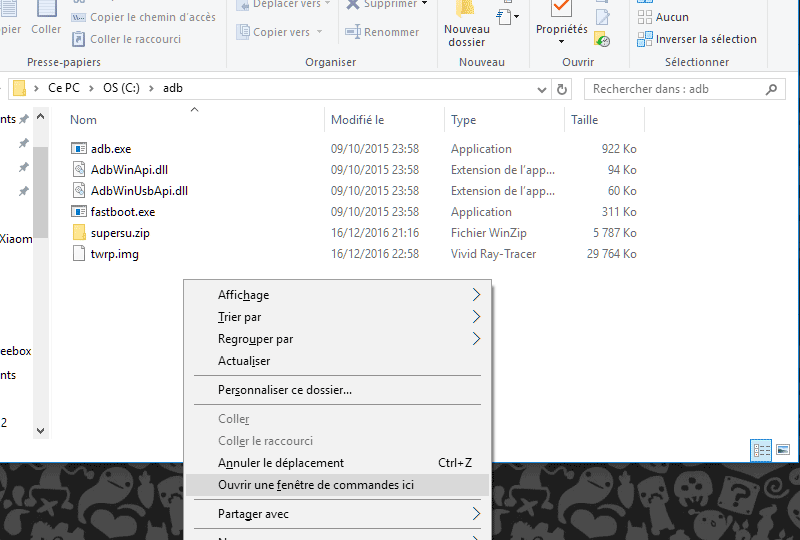
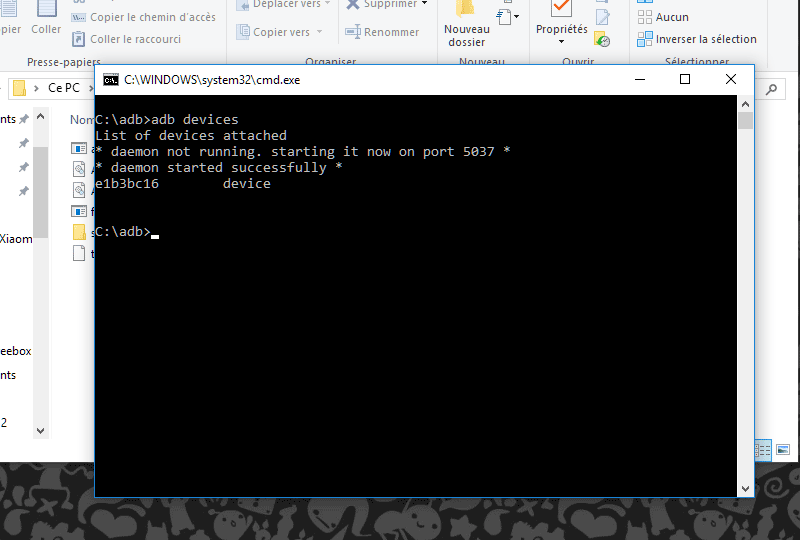



Igor Div
Benji_X80
Igor Div
Igor Div
Benji_X80
Gagdld
Je suis novice et je me lance dans l’aventure. Je bloque pour installer ADB. je répond oui pour installer device driver et là c’est le drame. Help me.
Benji_X80
Aie, pas assez d’infos là. Quel est le problème ? C’est ça qui ne s’installe pas >> https://forum.xda-developers.com/showthread.php?t=2588979 ?
Essayez de l’installé en clic-droit > ouvrir avec les droits d’administrateur…
Essayez celui là sinon : https://forum.xda-developers.com/showthread.php?t=2317790
Gagdld
ok adbprêt j’ai pris Minimal adb and Fast. , nouveau pb sur miflash tool. je le télécharge et il m’ouvre une page en htm. Sur le site Mi il conseille de unlocker avant. Que dois je faire? Merci
Benji_X80
Tu as bien suivi l’étape https://www.bxnxg.com/tutoriel-comment-deverouiller-installer-rom-xiaomi-miui-alternative-francais-recovery-twrp-root/#demande-unlock ?
kerberros
bonjour
je viens de suivre la procédure.. et je rencontre plusieurs problème.
J’ai bien fait la demande d’unlock et recu la validation par texto.
Quand j’arrive a l’étape « Êtes-vous en ROM Developer ? », il est indiqué « ainsi que le logiciel MiFlash Tool sur cette page officielle (tout est expliqué dans le lien). » sauf qu’en suivant le lien ils disent qu’il faut d’abord Unlock le téléphone (alors que vous indiqué cette étape après)
quoi qu’il en soit… quand j’essaye d’unlock le téléphone je bloque à 50% avec un message « current account is different from the account info on the device »… mais j’ia bien suivis toutes vos étapes. Compte configurer a 100%, activation « find my device », connexion sur les deux avec le meme compte (tester avec mail, telephone, et numero ID MI)
help!!!!!!!
merci
Benji_X80
Salut, en effet c’est écrit en étape 1 http://en.miui.com/a-234.html pourtant pas besoin d’avoir un smartphone unlocké. Ça a peut être changé, en tout cas la méthode ici marche. C’est un peu bête de mettre ça alors que pour unlocker le smartphone, il faut une ROM developer…
Le principe, pour unlocker le smartphone :
– Vérifier si votre firmware smartphone est en ROM déveloper
– Si ce n’est pas le cas, aller sur la page http://en.miui.com/a-234.html pour télécharger MiFlash Tool et une ROM developer du smartphone, exemple Xiaomi Mi Note 2 Latest China Developer Fastboot File Download
– Dézipper l’archive sur son PC, et flasher son smartphone avec MiFlash Tool en suivant les indication de la page du site miui.com
– Une fois que la ROM est installée, pouirsuivre les étapes d’unlock sur le tutoriel ici
kerberros
je vais craquer… LOL
Alors je reste… en effet j’arrive un peu plus loin après quelque galère d’installation de drivers et de bootloader qui redémarre…
Maintenant quand j’essaye de flasher j’ai une erreur « flash xbl error »
et j’ai pas trouvé de solution sur le net…
merci pour ta patience
Benji_X80
Désolé, tu as quel smartphone à unlocker ?
kerberros
Un xiaomi MI5S PLUS 128GO
kerberros
bon au final grosse progression… j’ai reussi a aller jusque la fin… mais au redémarrage j’ai la barre d’installation, puis l’icone MI et les trois petits points au dessus de « power by android » et ainsi de suite… j’ai l’impression que cela troune en boucle depuis plus d’une demi heure…
PG
Bonjour, sur mon Redmi note 3 SE (Kate) je confirme que j’ai du débloquer le téléphone (méthode officielle) avant de pouvoir passer en ROM global développeur (était-ce vraiment utile ?), sinon tout le reste du tuto est correct, et pour tout dire indispensable.
Avant de pouvoir déverrouiller et pour connecter la première fois le téléphone sur le compte Mi il faut accepter d’envoyer d’un sms de confirmation en Chine pour valider le n° de tél. Avec mon forfait RED c’est 0,40€ ;o)
La version Kenzo TRW de maui.eu a empêché de booter, j’ai reflashé la recovery KATE-ZCX-TWRP-3.0.2 et c’est passé.
Après 2 jour d’utilisation, la Rom semble très sympa et tout fonctionne très bien.
Super boulot, merci.
Benji_X80
Salut et merci pour ton retour !
Pareil, je paie aussi ce sms (ou mms) vers la chine à chaque activation des devices qu’on a testé ^^.
Captain Dachine
Hello,
Alors j’ai eu la permission de Xiaomi pour deverouiller le bootloader. Cependant je suis coincé…
Qd je tente de flasher la rom dev chinoise, Miflash me met « flash xbl error »
Et bien entendu je peux pas déverrouiller le bootloader vu que Miunlock me met « Can’t verify device » en indiquant que le compte saisi sur le mobile et sur l’ordi est différent, alors que non !!
je possède un Xiaomi MI5s ( Rom globale Version: V8.0.3.0.MAGMIDI).
Merci par avance de vos conseils
Benji_X80
Salut, ton compte MIUI est bien vérifié completement (localisation sur i.miui.com OK, mot de passe et question de récupération OK…) ? T’es tu connecté avec ton numéro de téléphone depuis Mi UNlock et puis sur le compte Mi de ton smartphone ?
Ha je viens de comprendre ton message… C’est pas normal pour Miflash, ça devrait fonctionnait. Et c’est le seul moyen de passer en ROM DEV… C’est bien ce lien >> http://update.miui.com/updates/v1/fullromdownload.php?d=capricorn&b=X&r=cn&n= que tu as pris ?
Jean-charles Victoria
procédure faite sur REDMI NOTE 3 special edition (15.2mm) TOUT OK avec le ROOT en plus
Merci
MrLibertad
Bonjour,
je bloque depuis des heures sur le fait d’avoir une rom globale et qu’il faut une dev ou beta.
Si j’installe une des ces versions, elles seront récentes, est-ce qu’il sera ensuite toujours possible d’installer la rom finale ?
Si elle est moins récente, elle voudra pas s’installer non, j’ai peur de rester sur une rom chinoise…
Dernière question, le but était de rooter le téléphone, mais là j’avoue que je suis perdu, à quelle moment et coment on le root le bouzin ? ^_^
Merci d’avance.
Benji_X80
Salut, désolé j’ai pas vu ton message
La ROM developer sera toujours plus récente que la stable. (Il peut exister des Globale DEV et Global China, attention : les numéros de versions entre stable et dev n’ont rien à voir entre elle !)
Dans le tutoriel de toute façon, je montre l’installation par MiFLash Tool, ça « reinitialise » le smartphone en le vidant complètement (pas que les apps et la /sdcard), c’est une réinitialisation complète de chez complète (radio, stockage, twrp…). Du coup, en installant une ROM developer de votre appareil disponible ici http://en.miui.com/a-234.html la version importe peu puisque l’installation se fera sur un smartphone vide.
Malheureusement, pour simplement ROOTER le smartphone/bouzin, on est obligé de faire toutes ses étapes : Install ROM DEV, unlock du phone, installation de TWRP et enfin install du ROOT.
Le seul moyen de ROOTER le smartphone, c’est d’installer TWRP ou encore de l’unlock puis de faire du adb/fastboot sans recovery TWRP. Mais pour ça faut l’unlock, qui du coup demande un compte Mi validé + une ROM Developer… (merci Xiaomi lol >> Au moins je fais des vues sur mon site)
Tinks
Salut a toi BXNXG !
J’ai actuellement un MI5S Plus mais je ne comprend pas quelle ROM faut il prendre pour ce dernier ! Peux tu m’aider ?
Benji_X80
Salut, la ROM du Mi5S tout simplement. 😉
La ROM officielle pour unlocker le smartphone : « Xiaomi Mi 5s Plus Latest China Developer Version Fastboot File Download » sur http://en.miui.com/a-234.html
Et sur Xiaomi.eu, Mi5S Plus dans le lien androidfilehost du topic de DL https://xiaomi.eu/community/link-forums/rom-downloads.73/
Pax24fr
Bon alors… j’ai un Mi5s Plus tout neuf et même en suivant tout à la lettre et bien qu’étant un « quasi spécialiste » ça bloquait :
– Impossible de changer de rom (xbl error) quelle que soit celle choisie sur MIUI (dev, stable, chinese, global…) via fastboot ou directement en zip avec l’app de màj.
– Impossible de Unlock (bound device) malgré le find device parce qu’aucun menu MI update dans les options dev pour associer. (Même avec l’ancienne version d’Unlock).
Donc bloqué en stable qui ne peut pas être unlockée et ne veut pas changer de rom… J’ai cherché partout, beaucoup ont le problème et après avoir testé x choses, je suis tombé sur un italien sur cette page :
https://www.xiaomitoday.it/guida-tool-automatico-cambiare-rom-senza-sbloccare-bootloader-senza-dfc.html
Je teste sont truc mais même chose, cela dit lisez quand même son post. Au démarrage, son utilitaire me parle d’une nouvelle version qui s’appelle désormais XMT, en dernier espoir je la télécharge, elle est là :
https://drive.google.com/uc?export=download&id=0BwypTnSm1wlhaHR3ZmphWTVwVXc
Redémarrage de mon windows en mode sans vérif des pilotes (c’est expliqué dans l’utilitaire) et là OH MIRACLE ça marche enfin ! Je peux passer sur une dev global et avoir enfin le menu Mi update dans options dev !
Hop ni 1 ni 2, j’unlock… patatras « veuillez attendre 72h » rogntudju !!!
Bon mais je me souviens d’un post qui parlait de l’ancienne version d’unlock la 1.0.1225.2 qui serait immédiate, je tente (tout en chinois mais easy) et là bim 100% ! MIRACLE (oui encore).
Zou twrp, rom europe et voilà, we did it !
Donc je résume si vous bloquez utilisez XMT et la vieille unlock.
(et merci pour ce tuto)
Benji_X80
Salut, RESPECT pour la patience. Ça y est, tu es sorti de ce pétrin, maintenant, tous les devices Xiaomi seront unlockables sans attente pour toi !
Igor Div
Bonjour merci pour le tuto et la vidéo
Je viens d’acquérir le mi note 2 version 128go 6go RAM normalement global édition.
Comment être sur que se soit une global édition ?
La rom proposé dans xiaomi.eu pour le mi note correspond à toute les versions 64, 128go … Globale édition.
Merci encore pour votre temps… Bibi
Benji_X80
Bonjour Igor, je n’ai jamais ouvert de boit Globale edition pour le Mi Note 2, mais en tout cas sur les boites non globales, tout est écrit en chinois. Sur la tienne ça devrait être en Anglais et peut être même en Espagnol et Portuguais (pas sûr). Après difficile de savoir autrement, pas même en 4G, la puce Snapdragon ne permet pas de savoir quelle bande 4G est utilisée ou est compatible vraiment. Le moyen le plus sûr c’est d’aller dans une zone ou il n’y a que de la bande 800 pour un opérateur (pas forcément le tiens). Ensuite tu vas chercher le réseau manuellement dans les paramètres, l’appareil scannera les réseaux et si tu le vois, ce sera bon. Mais faut trouver une zone ou il n’y a QUE de la 800Mhz après…
PS : Ne pas confondre ROM Globale (= ROM multilangue) et Version Globale, je dis ça pour ceux qui passeront dans les comms en quête d’information supplémentaire
Igor Div
rebonjour
j’ai suivi ton super tuto comme d’habitude
j’ai un mi note2 128go , je suis bloqué au recovery je n’arrive pas à voir le fichier downlaod ou la rom a ete copié, bizarre ca me l’avais fais sur mon mi max il demander un password au début du démarrage du twrp mais je me rappel plus comment j’ai pu contourner ce problème.
Benji_X80
Salut, ça arrive de devoir monter /sdcard des fois. Bon vu ton dernier message ça s’est corrigé !
Igor Div
Je sais pas pourquoi mais le bug venait de la rom china édition avec la global édition aucun soucis niveau recovery. Tout à fonctionné merci encore pour ce superbe tuto
Anhlam
Un gros merci pour ton tuto, j’ai pu passer mon mi note 2 global version en Rom xiaomi.eu quelque galères mais tout s’est très bien passé j’ai même ou passé sur Android 7.0!!! Encore une fois merci et bonne continuation gars!!!
Benji_X80
De rien ! Content que ça aide toujours ! J’ai vu que dans l’unlock il y avait une nouvelle étape depuis le smartphone (un écran de validation pour valider l’unlock dans les paramètres de développeurs), mais c’est sur les derniers modèles j’ai l’impression (ou dernière version de MIUI installées en STOCK), je sais pas si tu as eu affaire à ça.
TESAN
Bonjour, j’ai suivi le tuto comme il ce doit, mais a la fin apres avoir fait le wipe etc…. quand je vais dans install, je n’est pas de dossier download ni même mon fichier zip auparavant coller … je n’est que des dossier avec des chiffre et lettre bizarre.
Benji_X80
Bonjour, vous avez fait un wipe de toutes les partitions ? Essayez après votre wipe de monter votre partition /sdcard tout en laissant branché votre smartphone/tablette à votre PC.
En mode recovery, vous devriez voir sur votre PC /sdcard comme lecteur de disque. Vous pourrez y mettre vos fichiers.
Concernant l’accès à ses fichiers dans le Recovery, essayez de remonter au plus haut (dossiers parents) pour accéder à /sdcard et enfin faire l’install de votre zip.
Hans
Bonsoir, juste une question, pourquoi le tuto indique d’utiliser miflash pour passer en rom DEV ? alors qu’il suffit de la télécharger,et passer par l’utilitaire Xiaomi qui se trouve sur le téléphone.
Kiépian Félix BAYANE
Bonjour,
Je suis détenteur du mi mix 6/256GB
Kiépian Félix BAYANE
Bonjour Benjamin
Je viens de m’acheter in mi mix depuis la Chine.
J’aimerais passer à une rom avec la langue Française.
J’ai téléchargé la rom sur votre site mais elle est differente de la version d’android de mon Mi Mix (6.0.1 MXB48T)
MIUI version: MIUI 8.5 STABLE 8.5.4.0 (MAHCNED)
Comment la faire migrer ?
Merci!
Benji_X80
Bonjour,
Ce qu’il faut récupérer c’est la dernière ROM Developer, qu’importe si c’est la China ou la Global Developer. Et qu’importe la version sur votre appareil (note : la version DEV n’est pas la même que la version Stable, la DEV même si le chiffre est plus petit est plus récent que la Stable).
Actuellement, c’est ça :
lithium_global_images_7.5.19_20170519.0000.00_6.0_global_0585cfa863.tgz
ou lithium_images_7.8.24_20170824.0000.00_7.0_cn_d663968576.tgz
Là par ex, c’est la China Developer qui a la v. la plus récente.
Ca :
lithium_images_V8.5.2.0.MAHCNED_20170525.0000.00_6.0_cn_d2b1c8bb33.tgz
C’est la version stable, c’est une version plus élevée mais qui n’a aucun lien avec la DEV CN/Global.
De plus, si ça avait été le cas, MiFlash Tool vide ton smartphone en recréant les partition et en installant avec le firmware que tu lui demandes (si tout est ok, qu’il a les droits d’accès et que la connexion se fait bien depuis le PC…). Donc tu peux utiliser ses versions DEV même si elles auraient été moins récentes !
Kiépian Félix BAYANE
Bonjour,
Merci de votre réaction à mon message.
Je solliciterais votre aide étape par étape pour l’installation de la Rom en Français.
J’ai lu votre tuto mais je ne m’en sors pas.
Lequel des twrp choisir pour mon Mi Mix?
En rappel j’ai dejà déverrouillé le Bootlaoder.
CDLT!
Benji_X80
Salut, tu peux installer le TWRP pour le Mi MIX (nom de code lithium) ici : https://www.androidfilehost.com/?fid=457095661767138901 il est accessible depuis la page « ROM DOWNLOAD » de xiaomi.eu (lien que je met à dispo dans le tutoriel)
Kiépian Félix BAYANE
Bonjour Benji
J’ai besoin de ton aide!
Mon tactile ne marche pas sur le recovery twrp.
Impossible de valider l’installation de twrp lors de l’installation du twrp avec adb.
J’ai essayé les 3 versions du mi mix mais rien à faire: le tactile ne marche pas pour la validation. (twrp-3.1.1.0-lithium.img / twrp-3.1.0.0-lithium.img / twrp-3.0.2.0-lithium.img )
Bien à toi!
Benji_X80
Salut, ha oui je me souviens ça me faisait pareil, il y a d’autres versions de TWRp. As tu testé le TWRP d’ici ? http://en.miui.com/forum.php?mod=viewthread&tid=471497&highlight=mi%2Bmix%2Btwrp et sinon celui du site officiel https://twrp.me/devices/xiaomimimix.html
Perso j’ai pu utiliser l’un de ce que tu as ou une version alternative trouvée sur un forum, je le trouve plus désolé :/
Soul-Tree-Grim
Bonjour,
C’est ce que j’appelle un bon tuto bravo !
Mais petite question, j’ai réussi à installer TWRP ça c’est bon, je flash la rom miui 9 jusqu’à là tout est bon, je reboot le téléphone et maintenant j’ai juste le logo mi afficher sans rien, ni barre, ni petit point et ça fais 1 heure que j’attend.
J’ai surement fais une erreur à quelque part mais je ne sais pas où ?
Merci d’avance
Benji_X80
Salut et merci !
Comme tu as mis TWRP c’est que ton smartphone est unlocké et que tu peux à présent installer une ROM simplement en lui transférant le zip dans la mémoire pour l’installer depuis TWRP..
Alors si le démarrage semble lent, ça peut venir du fait que tu passe d’une ancienne version d’Android vers une nouvelle. Mais en effet ça devrait pas être aussi long.
Il y a certains modèles comme le Xiaomi Mi5 qui demande à être repartitionné avant de passer à Android 7 sous MIUI 9, si tu étais par ex sur Android 6. Peut être que c’est ton cas ?
La méthode est expliquée dans tous les threads Xiaomi.eu : https://xiaomi.eu/community/link-forums/rom-downloads.73/ :
How to update MI5 to Android 7.0 from Android 6.0:
– Install LATEST Android 6.0 release for MI5 6.11.10 : https://www.androidfilehost.com/?fid=457095661767113666
– Install TWRP 3.0.2.3 : https://dl.twrp.me/gemini/twrp-3.0.2-3-gemini.img.html
– Reboot to new TWRP
– Install Android 7.0 release
– Reboot – Never wipe /system partition manually!
– Done
– In case of any issues, make factory reset via system settings
– For ROOT on Android 7.0 install SuperSU 2.82 or Magisk
Quel est ton modèle Xiaomi ? Parce que sinon, tu vide toutes les partitions avant l’install sauf /sdcard qui contient ta ROM .zip et quelques fichiers persos (photos…). Mais attention ça videra toutes tes données applis (/system, /data…) etc !
Soul-Tree-Grim
OK merci pour la réponse.
Je vais essayer de faire ça ce weekend
rodney864
Bonsoir,
léger soucis peut être lors du reboot twrp, une fois sur la page principal celui ci me demande un mot de passe, quel est la procédure à suivre ? merci.
Benji_X80
Salut, je n’ai jamais eu ce genre de message.. En cherchant sur XDA je tombe sur ça https://forum.xda-developers.com/google-nexus-5/help/twrp-password-t2511049 ils disent de rebooter après l’unlock (?) après l’install de TWRP.
Igor Div
bonjour
j’ai un soucis avec mon mi5x depuis 4 jours je me bats pour le débloquer mais impossible il bloque à 99% avec un message en chinois
avec les autres xiaomi je me débrouillé plutôt bien
Benji_X80
Salut, j’ai pas eu le temps d’éditer l’article, mais il y a dans les Paramètres Développeurs l’option « Mi Unlock Status » et cliquer en bas un truc du genre « add to unlock list ».. Attendre.. Et ensuite retourner dans la partie MiFlash Tool
Igor div
Je viens de voir sur d’autre forum qu’ils ont stoppé le déverrouillage pour le mi5x pour l’instant. Mince pas de pot
http://en.miui.com/forum.php?mod=viewthread&tid=840402&extra=&page=1&mobile=2
Xie
Salut superbe tuto et bravo pour ton expertise et patience
J ai un redmi 4x et sur la derniere etape du reboot avec la zîp, j’ai les trois petits points mais la barre de chargement ne se lance pas apres 25 mn.
J’ai pourtant respecte les consignes a la lettre, aurais tu une idee sur ce que je devrai faire pour corriger cela?
Merci d*avance
Benji_X80
Salut, aie non c’est vague là.,Un peu plus de détails sur la méthode fastboot et miflash tool ici : http://en.miui.com/thread-621761-1-1.html http://en.miui.com/thread-603481-1-1.html
doudouille
Bonjour, dans la « Liste des appareils Xiaomi supportés par la ROM XIaomi.eu », je ne vois pas le Redmi 4X. Pouvez-vous me préciser si la ROM est compatible ? Merci.
Benji_X80
Bonjour, il est bien disponible l’image n’est plus à jour je vais la changer.
Le Redmi 4X est bien présent sur xiaomi.eu, le nom est santoni : https://i.imgur.com/NPf53m6.png
rodney864
Bonjour Benji,
je me permettais de venir vers toi pour savoir si je pouvais suivre ton tuto, twrp notamment, pour mon redmi note 3 Kate car dans ton lien twrp je ne trouve que l’image de Kenzo et non de kate, ça le ferait quand même ? merci.
Benji_X80
Salut, étrange, il n’y a pas de TWRP (lien indispo erreur 503 au moment ou je teste)
Pourtant il y a bien Kate de listé :
https://uploads.disquscdn.com/images/ccc6019fbaca49bc6b86bb6c230e14345c7b2ca8c2427af3b19f1e14c1c0d041.png
Le TWRP officiel semble compatible Kenzo et Kate : https://twrp.me/xiaomi/xiaomiredminote3.html
PS: oula 2 mois sans réponse désolé !
Mathias Robert
Bonjour,
excellent tuto ! Merci beaucoup 😉
J’ai toutefois un gros soucis avec un MI5S puisque d’un seul coup il s’est bloqué en mode « recovery » et malgré les « wipe data » et « rebot », je reviens toujours au même…
J’ai voulu faire l’unlock pour une réinitialisation totale mais après avoir fait la procédure, obtenu le logiciel, etc … l’unlock s’est bloqué à 99% …
« Le message Current account is not bound to this device qui fait bloquer à 99% veut dire que l’étape de Mi Unlock Status n’a pas été bien faite ou a été oubliée… »
Comme je ne peux plus changer les settings du téléphone, je ne vois pas comment contourner ce problème :(.
Si tu avais une idée pour me sortir de là, j’en serai ravi !!!
merci par avance et bonne journée 😉
Mathias
Benji_X80
Salut, j’ignore si ton problème est réglé. J’ai déjà eu ce problème à 99%, due notamment à l’ajout à l’unlock list du Xiaomi Mi MIX 2 dans les paramètres développeurs. j’ai pu régler ça en installant un VPN sur le telephone (voir dans l’article)
Mais j’ai bien compris ton soucis. Ton smartphone est bloqué puisque tu as fait un wipe data, du coup depuis le recovery Xiaomi ??!! Il n’y a pas d’option pour réinitialiser le smartphone sur le recovery ? >> Factory Reset <<
S'il n'y a rien, fait donc la méthode de réinitialisation avec MiFlash Tool (dans l'article), tu téléchargeras l'image du Mi5S et tu l'installera depuis Miflashtool sur PC en étant en mode fastboot. Utilisez la version Chinoise ou Globale en fonction de votre ancien firmware sur votre smartphone
Dominique Pouponnot
Bonjour,
Merveilleuse démonstration.
Ça me donne tellement envie d’essayer une mise à jour.
Pouvez vous m’accompagner car je n’y connais pas grand chose ?
J’ai un xiaomi redmipro une rom (miui by xiaomi.eu 8.5 stable ; 8.5.3.0 MHQCNED)
Depuis que j’ai cette rom qu’un copain ma installé (donc le téléphone est déjà débloqué) le téléphone bug régulièrement et le Bluetooth n’est pas fiable.
Je suis en cours de télécharger le TWRP omega qui correspond au téléphone.
Par contre je ne sais pas quelle est la rom que je dois télécharger ?
Merci par avance.
Benji_X80
Bonjour, si votre smartphone est déjà sous une ROM alternative comme celle de xiaomi.eu, vous disposez déjà d’un TWRP alors. Vous pouvez tout à fait le remplacer par un plus récent, donc oui vous pouvez prendre celui pour l’omega.
Il existe bien une ROM récente pour le Redmi Pro (omega) :
https://uploads.disquscdn.com/images/d2db5aa297f947477a82abe8043e5658b343bdccad2d938ede9111a61fec07b0.png
C’est le tout premier de la liste d’ailleurs, sous le nom d’HMPro : https://sourceforge.net/projects/xiaomi-eu-multilang-miui-roms/files/xiaomi.eu/MIUI-WEEKLY-RELEASES/7.12.21/
Dominique Pouponnot
Bonjour,
Merci beaucoup.
Ça fonctionne à merveille, je reçois les mises à jour au fur et a mesure.
Bravo
Naofal
bonjour,
j’ai respecté toutes les étapes et réussis à unlock mon téléphone par contre pour ce qui est de la suite le adb fasboot que vous donnez est une application qui aide a installer les drivers du coup je n’ai pas de fichier zip et je ne peux donc pas continuer et installer la rom en français; pouvez vous m’aider ?
Benji_X80
Bonjour, vous avez utilisé celui là : https://forum.xda-developers.com/showthread.php?t=2588979 ? C’est un installeur .exe qui mettre un dossier adb dans une répertoire de votre PC (windows).
Sinon, vous avez cette méthode avec des liens officiels pour mettre adb (même pour macos et linux) : https://www.xda-developers.com/install-adb-windows-macos-linux/
Nicorazon
Bonjour et merci. Après avoir suivi les instructions (sur un MI4W), j’ai une nouvelle installation Android 6. Super… sauf que ni DCIM, ni Download ne sont accessibles. Je ne peux ni prendre des photos, ni enregistrer des docs ou des images à partir de firefox.
Si tu as des idées ou mieux, une solution, merci d’avance ?
Benji_X80
Salut, tu as peut être formaté ta partition /sdcard ce qui a supprimé les dossiers DCIM/ Download/ et compagnie ? Si ton smartphone fonctionne, recrée les manuellement dans l’explorateur (en allant bien dans le bon répertoire).
Si ça ne marche pas, branche le smartphone sur un PC, et active le partage de fichier. Tu auras accès à la mémoire /sdcard, tu pourras recréer les dossiers manquants. (Tu peux le faire aussi en mod recovery).
Paulo Vicente
Bonjour, dabord felicitations poir vote site,tres design et complet. Je narrive cependant pas à passer la premiere etape. Jai achete le mix 1 sure priceminister, le vendeur dit avoir effacer son compte mi, mais le telpehone ne passe pas de la page qui demande Les donnees du mi account ancien. Je narrive donc pas a demande le mi unlock car Mon compte nest pas celui du telephone. Comment faire? Esxcusez moi poir Les accents j ecris dun telephone chinois. Merci
Benji_X80
Salut, je comprend le problème (d’écriture ^^).
Il est vrai que même après une réinitialisation le smartphone peut être verrouillé à un compte Mi. A la première utilisation cela ouvrait bien vers des étapes de démarrage (choix langue, wifi, compte Mi..) ?
Allez vérifier déjà si le smartphone est unlocké. Depuis un PC (voir tuto pour installer le nécessaire) faites rebooter en fastboot [adb reboot bootloader] puis lancez [fastboot oem device-info]. Si le smartphonne est indiqué comme unlocké, vous pourrez mettre un recovery, vider les partitions /system /data /cache et installer une autre ROM que vous pourrez mettre (relié en USB depuis un PC, toujours en recovery) et installer.
Autre solution : la partie sur MiFlash Tool pour réinitialiser entièrement votre PC.
PS : Allez vois sur https://account.xiaomi.com/pass/serviceLogin connectez vous avec votre compte et vérifier si vous avez bien votre numéro de téléphone de validé (celui de votre SIM dans votre Mi MIX) et votre compte vérifié à 100%.
Paulo Vicente
Bonsoir, le telephone est verrouillé au compte M i du vendeur, mais il l a effacé sur mi.com. Il m a fourni son ancient mot de passe mais ça ne marche pas. Lorsque je l allume ça ouvre bien vers des étapes de démarrage (choix langue, wifi, compte Mi..). Apres je ne peux plus avancer. Par contre je peux entrer dans le telephone lors de la config du wifi en utilisant une astuce de bypass muiu 9. Je peux donc voir Les definitions et meme aller sur Internet. Le telephone est bloque. Je ne peux pas faire unlock par mi car le compte n existe plus. Et pour tout ce qui est installations par cable, je peux mettre on le USB debugging mais pas USB debugging ( security ) car bloque par le mi account. Jai la preuve d achat sur priceminister! Meme mi flash ne marche pas. Merci
Paulo Vicente
Bonjour, le tutoriel est bien détaillé, cependant pour le Mi unlock, je n’ arrive pas à le faire; car j’ ai acheté un mi mix 1 sur priceminister, le vendeur a même effacé son compte Mi sur Mi.com, mais après restauration d’ usine du téléphone il continue à demander le compte Mi ancien. J’ ai tenté un Miflash mais c’ est la même chose, sans le Mi unlock je n’ arrive pas à le faire. svp, quelqu’ un peut m’ aider s’ il vous plait, j’ ai un téléphone qui ne sert actuellement à rien.! cdlt
Benoît
Bonjour, gros souci pour moi, j’ai fait toute l’installation en novembre sur mon Redmi 4A, ça marchait bien jusqu’à hier, la dernière mise à jour ne se fait pas bien, je reviens sur une plus ancienne, je ressaye, ça ne marche pas, je ressors de Twrp, mais je n’ai pas du passer par le bon endroit, le téléphone a rebooté je pense, mais désormais il est inaccessible, je ne peux pas l’éteindre (il reste sur le logo MI), et quand je mets le fastboot je ne peux rien faire, mon pc n’ouvre pas de dossier du téléphone ni de la SD. J’ai suivi toute la procédure miflash ici http://en.miui.com/a-234.html , mais rien a faire le téléphone est détecté, mais ça se met en erreur dès que je le lance.
Que faire?
Benji_X80
Salut, quel est l’erreur ?
Envoie le fichier de log (clic droit > propriété > ouvrir le dossier cible > dossier log > dernier fichier de log).
Selon l’erreur, il y a peut être une solution. Parfois même une ancienne version de MiFlash Tool ignore l’erreur et fait l’install.
Autre solution, accède à TWRP, vide /system /cache /data (mais PAS /sdcard pour tes données), mets le zip de la ROM (la bonne ROM hein ^^ : Redmi 4a codaname : « rolex ») et installe là. Reboot.
Benoît
Alors du coup, j’ai beau faire click droit sur miflash rien ne se fait, ça me met en statut « nom de répertoire non valide » et pour ce qui est de la solution d’accéder à TWRP, je ne peux pas car le téléphone n’est pas détecter par le pc.
+++ j’ai trouvé ça (fichier de log?)
[10:21:07 c6a7c4a87d93]:flashSuccess True
[10:21:07 c6a7c4a87d93]:isFactory False CheckCPUID False
[10:21:07 c6a7c4a87d93]:before:flashSuccess is True set IsUpdate:True set IsDone True
[10:21:07 c6a7c4a87d93]:after:flashSuccess is True set IsUpdate:false set IsDone true
Benoît
Bonjour, du coup j’ai réssayer à plusieurs reprises, mais rien à faire, le smartphone est bloqué sur le logo MI ou bien le logo fastboot quand j’appui sur volume bas et power.
Du coté du pc impossible d’accéder au téléphone, juste reconnu dans Miflash, et justement quand je le flash il met en erreur avec toujours le « nom de repertoire non valide ». Une idée pour m’en sortir, ou bien redmi est HS?
Merci.
Benoît
Bonjour, du coup j’ai réssayer à plusieurs reprises, mais rien à faire, le smartphone est bloqué sur le logo MI ou bien le logo fastboot quand j’appui sur volume bas et power.
Du coté du pc impossible d’accéder au téléphone, juste reconnu dans Miflash, et justement quand je le flash il met en erreur avec toujours le « nom de repertoire non valide ». Une idée pour m’en sortir, ou bien redmi est HS??
Merci.
Benji_X80
Oui peut être en plaçant ton image dans C:MiFlash… à la racine de ton HDD. Il doit pas aimer les dossiers avec accents etc …
Daniel
Salut ,tout est clair merci mais je ne peux pas acceder a la rom eu zip avec twrp sur mon mi6
Benji_X80
salut, tu ne peux pas naviguer dans les dossiers sur TWRP ou le zip refuse de s’installer ?
La ROM est bien à la racine de /sdcard ? Tu devrais pouvoir avoir accès aux stockage sdcard en branchant ton Mi6 sur PC en étant en TWRP..
The vandammage
Salut ,j’ai mis le zip dans la mémoire interne de mon Mi6 ,puis en twrp :impossible d’accéder a la data .Je ne suis pas le seul dans ce cas là,donc la solution je l’ai trouvé sur youtube ,des vidéos en anglais ou indien en tapant: » unable to mount data twrp » .
En faite il faut cliquer en twrp sur » repair or change system » a la base il est en EXT4 ,j’ai cliqué sur EXT2,ensuite « swipe to change »,j’ai refais un swipe to wipe du cache.
Je refais l’opération « repair en change system » et remis en EXT4 « swipe to change et là: c’est magique ,je peux accéder a la data donc du coup a mon zip pour la rom EU et pour finir j’installe la rom EU en twrp et voila ,je réinstalle toutes mes données grace a mon compte miui et google :photos,contacts,sms etc…..voila ca peut aider des personnes comme moi .
Daniel
Salut ,j’ai mis le zip dans la mémoire interne de mon Mi6 ,puis en twrp :impossible d’accéder a la data .Je ne suis pas le seul dans ce cas là,donc la solution je l’ai trouvé sur youtube ,des vidéos en anglais ou indien en tapant: » unable to mount data twrp » .
En faite il faut cliquer en twrp sur » repair or change system » a la base il est en EXT4 ,j’ai cliqué sur EXT2,ensuite « swipe to change »,j’ai refais un swipe to wipe du cache.
Je refais l’opération « repair en change system » et remis en EXT4 « swipe to change et là: c’est magique ,je peux accéder a la data donc du coup a mon zip pour la rom EU et pour finir j’installe la rom EU en twrp et voila ,je réinstalle toutes mes données grace a mon compte miui et google :photos,contacts,sms etc…..voila ca peut aider des personnes comme moi .
Benji_X80
Cool ça je remonte ton topic.
J’ai du avoir un truc proche de ça sur le Mi MIX 2 : j’avais formaté /sdcard et TWRP n’arrivait plus à y accéder pourtant il m’affichait la partition sur le PC (relié USB toujours en TWRP).
C’est en rajoutant des dossiers depuis WIndows, puis en redémarrant que j’ai pu réaccéder à la partition /sdcard et continuer l’install.
BIzarre quoi..
Steve Monk
Hello les amis, je me demandais une chose: Il est impossible de dévérouiller son miui sans changer de rom? car je souhaiterai rester en rom stable plutot que dev. surtout avec OTA
Benji_X80
Salut, j’ai jamais pu dévérouiller en restant en ROM stable pour moi.
Après avoir fait ce tuto tu pourras très bien repassé en rom stable
Steve Monk
sans perdre le root? je vais tester, j’espere juste ne pas perdre toutes mes données. en tout cas merci benji poour ta reponse rapide.
Benji_X80
Attention, la procédure de déverrouillage supprime toutes les données, c’est pareil pour tous les smartphones android !
Fais une sauvegarde complète, bon Mi Cloud est pas mal pour ça, mais il vaut mieux sauvegarder les photos/vidéos hors du Mi Cloud (limité à 5GB gratuit) par USB sur un autre support
Steve Monk
ok ok je me lance, par contre il n’existe pas de version dev de la miui 9?
Steve Monk
bon, j’ai pas su installer de rom dev avec miflash… erreur ou alors il tourne met rien en se passe. par contre bizarrement j’ai réussi à devérouiller mon redmi note 4 (mido) avec ma rom stable 9.2. j’ai installé TWRP, réinstallé une version propre de rom (stable car je ne trouve pas de rom dev de la version 9). par contre aprés réinstallation je n’ai plus le TWRP mais le mode recovery oem. que dois-je faire?
Steve Monk
j’ai réussi! désolé pour la géne des messages pour rien ;).
Benji_X80
Pas de problème, du coup tu as remis TWRP et refait l’install avec fastboot au lieu de MiFlash ? Perso sur le Mi MIX 2 pas moyen de faire MiFlash Tool..
Steve Monk
c’est tout à fait ca. avec miflash l’instal’ ne finisait jamais, le compteur continuait de tourner indéfiniment. j’ai ensuite rooté sous supersu puis installé adaway. tout fonctionnait sauf que supersu bloqué certaines applis (banque, etc). j’ai désinstallé puis rooté sous magisk puis installé adaway beta (la version stable ne fonctionne pas sous magisk). puis j’ai installé Xpsed. et la je me suis apercu qu’il n’y avait pas grand chose au niveau mods sous miui 9. et en plus ma batterie en avait pris un coup. ducoup j’ai tout reinstallé proprement sans root et j’utilise mon VPN (pia) pour bloquer les ads.. voilà ou j’en suis ^^.
Benji_X80
Oh oui tu es allé bien plus loin que moi !
Adaway, Xposed sous Android 8 quand même..
Steve Monk
je suis personnellement pas fan de oreo et de son launcher. ensuite xposed sans mods.. ca sert trop à rien. et contrairement au monde du jailbreak sous IOS, il n’y a pas beaucoup de monde qui parle du root et des mods possible sans tomber sur des tutos qui dates de 2014 (hormis sur xda).
Steve Monk
je suis d’ailleur à la recherche d’un bon plan (EU ou mieux FR) pour un Robot Vacuum 1st pour l’anniversaire de ma femme. si ta ca dans ta botte je suis preneur 😛
Benji_X80
y a actuellement l’offre à 245€ en entrepôt Tchèque (5jr) : un ptit tour par là : https://www.bxnxg.com/bon-plan-xiaomi-mi-robot-vacuum-aspirateur-connecte-telemetre-360-degre-capteur-sensoriel-laser-test-prix/ 😉
Daniel
Salut pour déverouiller ,il faut absolument etre en rom dev ,voila
david
n’importe quoi Daniel 🙁
Je viens déverrouiller mon NOTE 5A ( 16go) tout neuf
version stable et global
Benji_X80
ça doit dépendre des modèles alors : j’ai jamais réussi à déverrouiller en rom stable (mais chinoise)
Nicolas
Bonjour, j’ai suivi toutes les étapes, mais mon mix 2 est bloqué au redémarrage ! Que faire ?!
Benji_X80
Bonjour, jusqu’où bloque tu au niveau du tutoriel ?
Guillaume
Bonjour,
gros problème, je suis bloqué sur » This MIUI version can’t be installed on this device »
avec le reboot, wipe data et connect with MIAssitant,
que faire svp ? 🙁
Benji_X80
Salut, plusieurs posibilités :
– soit depuis le recovery officiel Xiaomi, vous cherchez à remplacer votre ROM actuelle (officielle aussi) par une autre en version plus ancienne…
– soit toujours depuis ce recovery, vous passez d’une version Chinoise Stable vers Globale Developer (ou Globale Stable). Il faut rester en version Chinoise Stable/Dev ou Globale Stable/Dev pour pouvoir unlocker le smartphone.
Vous avez suivi le tutoriel ? Ou vous faîtes d’une autre façon, car MiAssistant ça ne me dit rien
Alex andre
Bonsoir Benjamin
Merci pour ce super tuto, j’aurai dû commencer par le tien
En le suivant presque pas à pas, j’ai remis mon Redmi Note 4 en état de marche.
Un grand bravo, pour ton boulot
Alex
Benji_X80
De rien, c’est fait pour ça !
Lolelilaon Jesa
Bonjour, j’ai besoin d’aide. jai un mi max 2 j’ai installer ma rom je fais le redémarrage du téléphone avec le slide et rien écran noir impossible de redémarrer le phone il veut rien savoir
Benji_X80
Salut, tu as mis une ROM Xiaomi.eu ou sur le site officiel en.miui.com ?
Installation depuis TWRP ? Ou classique depuis l’application « Updater » sur le téléphone ?
Quand tu redémarre, l’écran reste noir même au début ? (Pas d’icône « Mi »)
Lolelilaon Jesa
J’ai réussi avec le réactiver avec mi flash. C’est une rom sur le site miui je vais essayer sur le site de Xiaomi. Je te tiens au jus.merci
Lolelilaon Jesa
J’ai réussi à le remettre en route avec le logiciel miflash et après j’ai fait une mise à jour ota. Un petit Root après. Maintenant tout est bon.
Christophe37000
Bonjour à tous,
Merci pour ce tuto enfin complet, j’ai trouvé quelques informations avant, et j’ai réussi à débloqué mon bootloader, mais je n’avais pas trouvé de tuto complet jusqu’à aujourd’hui. Un grand merci.
Donc j’ai le bootloader de débloqué et j’ai installé le TWRP depuis ce site, mais après j’ai peur de faire des betises.
C’est un Xiaomi mi max 128giga, deja il y a plein d’appellation pour ce téléphone c’est pas facile de s’y retrouvé, entre Helium – Pro – Prime… J’aimais bien le MUI enfin j’utilisais l’interface Nova, mais il est fluide et me convenait, mais voila que depuis quelques jours j’ai un message indiquant que matcli a été désactivé car dangereux etc… et pas moyen de le désinstaller, d’ou mon intention de passer sur des ROM alternative. Mais je suis encore en Android 6.0.1 et j’ai cru comprendre que je pouvais passer à android 7 mais qu’il fallait migrer, et c’est là que cela bloque.
1)J’ai cru comprendre qu’il fallait avant mettre la dernière ROM en 6.0, mais j’ai trouvé que de la 7 pour le moment.
1Bis) Il y a la ROM developper à mettre avant et la aussi j’ai que la 7.0 (miui_MIMAXGlobal_8.4.19_fe256e07ce_7.0.zip)
2)Ensuite mettre le TRWP à jour, mais est-ce qu’il y en a un spécifique pour mon MI MAX HELIUM comme pour l’installation de ce tuto avec leur nom: Hélium pour moi.
3)Ensuite mettre la ROM 7.0 alternative (xiaomi.eu_multi_MIMAXPro_8.4.19_v9-7.0.zip) je pense que cela celle là (la seul que j’ai actuellement avec la developper officiel)
Merci de votre aide
Christophe37000
Bonjour,
Personne pour m’aider, j’ai trouvé des mises à jour 6.11.10, mais que pour le mi max 32gb. Pas les prime (64 ou 128 giga).
S’il vous plaît, merci.
Benji_X80
Bonjour, tu as le Mi MAX Pro (nom de code « helium ») c’est bien ça ? Elle existe en version 64 et 128GB.
Voici le TWRP d’Helium : https://androidfilehost.com/?fid=24665539028713599 (ça ne coute rien de l’installer et booter dessus, si en gros le tactile fonctionne sur TWRP, c’est que c’est OK)
Je n’ai pas vu qu’il fallait être sur la dernière ROM Android 6 pour passer vers Android 7, mais je sais que c’est le cas de certains modèle, c’était le cas du Mi5. Si tu veux avoir la toute dernière ROM alternative en 6.0, c’est la version DEV 6.12.22 : https://xiaomi.eu/community/threads/6-12-22.36929/ Tu peux donc si tu le souhaite flasher celle là avant de passer à la 7.
Sauvegarde tes données avant, le nécessaire quoi. Et si tu as un pépin, >> Mi Flash Tool avec la dernière ROM stable ou beta 🙂
Christophe37000
Super, Merci Benji.
C’est effectivement le 128GB que j’ai, Le Helium…. Pro ou j’ai encore vue Prime.
Merci, je vais essayé
Christophe37000
Bonjour,
Bon ba je vais sauvegarder tout, sdcard comprise, car je n’arrive pas a mettre une ROM, je n’arrive pas non plus à installer ROM développeur en version rapide, cela me dit quelque chose comme quoi le fichier n’est pas une mise a jour valide.
D’ailleurs conne je vous est dit avant de trouver votre tuto, j’avais réussi à débloquer le mode bootloader, mais sans avoir a installer une ROM developpeur.
depuis le Bootloader j’ai une demande de mot de passe. Apparemment il faut formater les données pour ne plus avoir ce mot de passe.
Benji_X80
Sinon tu as la solution radicale : unlocker l’appareil et mettre une ROM xiaomi.eu
Tu auras la dernière ROM chinoise developer comme avant, mais en Français et tous les services google et tweaks
Christophe37000
Bon ba j’ai réussi à mettre un ROM avec MiFlash, mais en developper il y a que la chinoise et cela a booté mais entièrement en chinois j’y comprend rien bien sur.
Ensuite avec TWRP, au début il me demande toujours un mot de passe et si j’essaie de charger une ROM avec il commence et m’eject puis reste sur MI. Et la après le 2eme essaie il a booté mais j’ai une information comme quoi mon téléphone possède un compte MI et je doit rentrer mon mot de passe. Mais avant il faut que je me connecte au Wifi, il trouve bien mon Wifi mais impossible de rentré mon mot de passe Wifi car pas de clavier, alors que le clavier apparaît bien pour le compte MI.
Je vais essayer la ROM global avec Fastboot et MiFlash
Marie
Bonjour, j’ai suivi tout le processus avec des hauts des bas mais j’y suis arrivée! Par contre, le télé ne redemarre pas, il est bloqué sur Mi / Mi.com 5sans symbole android). Une idée de manip à faire?
Merci bcp en tout cas pour le tuto!
Marie
Marie
C’est bon, j’ai refait la dernière manip’ et ca a marché! Merci pour ce super tuto!
Benji_X80
Salut, ouf tu m’enlève une épine du pied (pour savoir quoi répondre ^^)
Georges95400
Bonjour,
Je suis bloquer sur le l’invite de commande, J’arrive pas à redemarrer le telephone en TWRP. J’ai un Xiaomi redmi note 3. La commande fastboot boot twrp.img ne fonctionne pas. Quelqu’un aurait une idée? j’ai fait un reboot manuel power et volume + mais celui-ci m’affiche le logo MIUI et reboot constamment.
Benji_X80
Salut, est ce que tu reste le bouton appuyer longtemps sur vol + ? Peut être que l’appareil est un peu capricieux, tu peux même laisser vol + enfoncé avant et bien après avoir appuyé sur power.
Sinon ça devrait rebooter en twrp mais ça peut mettre du temps aussi selon l’âge du smartphone (mais ça reboot bien normalement).
mamass
Bonjour,
j ai mi8se et je suis parfaitement le tuto…. tout va bien sauf que mon telephone bloque au moment du Mi avec android et les 3 points en bas…. que faire?
Merci
Laurent
Bonjour, j’ai un Xiaomi Redmi 4X, j’en étais très content jusqu’à une maj récente qui lui a fait perdre beaucoup d’autonomie, j’ai réessayer de le remettre en configuration sortie usine mais ce n’était plus le mode usine de sortie de boite, je voudrais mettre soit la rom d’origine soit une rom la plus économe en batterie possible, quelqu’un aurait-il des idées ?
Laurent
On doit attendre 72h pour unlocker…
Olive Foir
bonjour,
Après avoir fait les manipulations et une fois l’installation terminé j’ai redémarré sauf qu’il ne redémarre plus ! j’ai un écran noir, j’ai essayé de l’allumer en fastboot ou recovery mais plus rien. Comment peut on le rallumer ?
REDMI NOTE 5A
Merci
//
Bonjour !
En voulant installer twrp sur mon redmi note 7, mon portable s’est bricke. En voulant passer par miflash, il m’indique constamment l’erreur « flash antirbpass error ». Que faire ?
Fakhri
Bonjour
Depuis que je suis passé à la ROM Developer (actuellement Mi Mix 2 en MUI 11.2 xiaomi.eu 20.3.26|Beta) depuis quelque temps, j’ai de gros souci avec le GPS que ce soit avec Maps, Waze ou autre application de geolocalisation.
C’est que le GPS fonctionne très mal, j’ai essayé beaucoup de choses pour voisr si ça changer qqch mais rien à faire, mon GPS fonctionne très mal, alors qu’auparavnt avant d’avoir installé une ROM alternative, ça fonctionnait plutôt bien.
Est ce que qqun aurait une solution à me proposer?
Merci de votre aide
Frédéric B.
Bonjour,
Je possède un Xiaomi 11T, actuellement sous Miui Global 12.5.4.0 (RKWEUSF), sous avec surcouche SFR. Comme bien souvent, les MAJ sur smartphone avec surcouche fournisseur sont servit au petit bonheur la chance. Je souhaitai Unlocker mon tèl pour pouvoir le passer sous Miui 13, mais impossible. Lorsque je suis le tuto tout ce passe bien jusqu’à la partie « Mi Unlock Status », impossible à faire, j’obtiens toutjours le messsage suivant : Impossble de vérifier, réessayer d’ajouter votre compte ».
Une idée d’où vient le problème ou comment le contourner ?
Merci par avance de toute aide.
Frédéric B.
Bon, je me répond tout seul. J’ai supprimé mon compte Mi et j’en ai créé un autre et là, j’ai réussi à aller jusqu’à 100 %, seulement il me faut attendre 168h (soit 1 semaine) avant de pouvoir unlocker mon tél.
Olivier Delemotte
le lien pour faire la demande ne fonctionne plus donc impossible de deverouiller le boot loader maintenant et je n ai trouve aucune autre facon pour rooter mon telephone